Là một người luôn thích cung cấp thêm một lớp lá chắn cho thông tin cá nhân, tôi chưa bao giờ thích sử dụng FacebookTính năng “Nhận dạng khuôn mặt” của nó khi nó xâm nhập vào quyền riêng tư. Đối với những người không quen thuộc, ứng dụng mạng xã hội sử dụng công nghệ “Nhận dạng khuôn mặt” để phân tích ảnh và video của bạn, sau đó tạo một mẫu làm sẵn. Sau đó, ứng dụng sử dụng mẫu để nhận dạng bạn trong các hình ảnh và video khác trên Facebook và đề xuất các thẻ. Mặc dù tính năng này có thể khá hữu ích đối với những người nghiện mạng xã hội, nhưng những người rất coi trọng quyền riêng tư sẽ muốn tắt nó đi. Nếu bạn là một trong số họ, hãy để tôi chỉ cho bạn cách bạn có thể tắt Facebooknhận dạng khuôn mặt trên iPhone, Android hoặc máy tính để bàn.
Tắt Facebook Nhận dạng khuôn mặt trên iOS, Android và Web
Trước khi tiếp tục các bước, bạn nên cân nhắc đánh đổi.
Vậy, Đánh đổi là gì?
Mặc dù tắt tính năng nhận dạng khuôn mặt sẽ không ảnh hưởng lớn đến trải nghiệm người dùng của bạn, nhưng tốt hơn là bạn nên biết những mặt trái của nó. Trước hết, khi bạn đã tắt tính năng này, Facebook sẽ xóa mẫu nhận dạng khuôn mặt và sẽ không còn sử dụng tính năng nhận dạng khuôn mặt để đề xuất bạn bè gắn thẻ bạn trong ảnh. Lưu ý rằng bạn bè của bạn vẫn có thể gắn thẻ bạn trong hình ảnh, nhưng ứng dụng mạng xã hội sẽ không đề xuất thẻ.
Một điều đáng được nhắc lại là Cài đặt nhận dạng khuôn mặt chỉ khả dụng cho người dùng trên 18 tuổi. Điều đó có nghĩa là nếu bạn dưới 18 tuổi, bạn sẽ không thấy cài đặt này. Về các bước, chúng khá giống nhau trên các ứng dụng web và thiết bị di động. Vì vậy, bạn có thể sử dụng bất kỳ thiết bị nào của mình để tắt tính năng này.
Trên thiết bị iOS và Android
1. Khởi chạy Facebook ứng dụng trên thiết bị di động của bạn và sau đó nhấn vào nút menu (ba hàng ngang xếp chồng lên nhau).
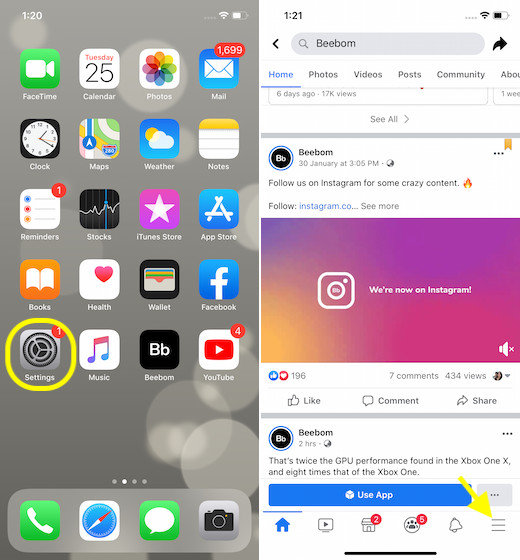
2. Bây giờ, cuộn xuống và nhấn vào Cài đặt & Quyền riêng tư.
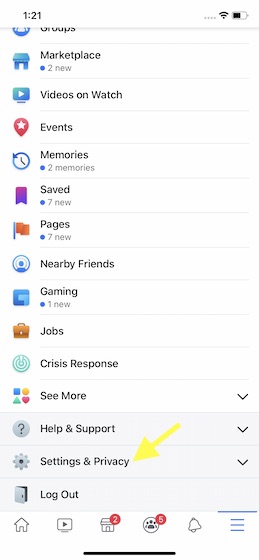
3. Tiếp theo, hãy nhấn vào Cài đặt.
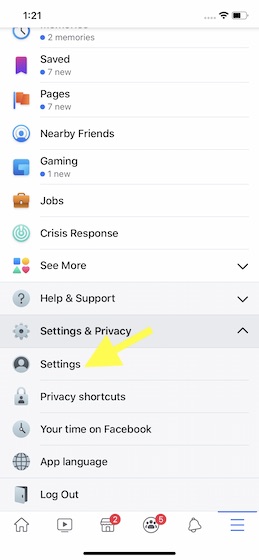
4. Bên dưới Sự riêng tư phần, nhấn vào Nhận dạng khuôn mặt.
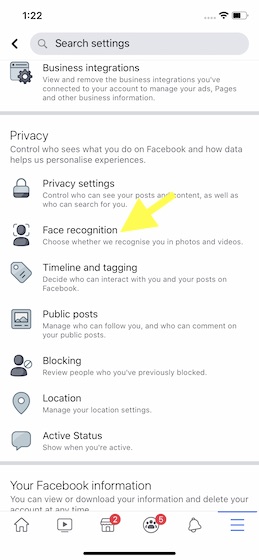
5. Tiếp theo, hãy nhấn vào “Bạn có muốn Facebook để có thể nhận ra bạn trong ảnh và video ”.
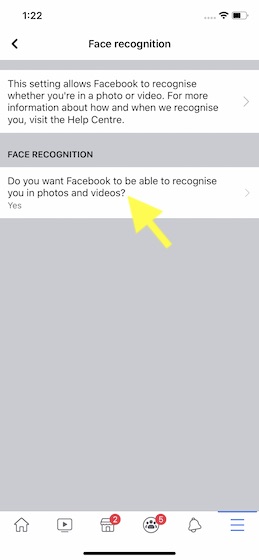
6. Cuối cùng, chọn Không không cho phép Facebook để nhận ra bạn trong ảnh và video.
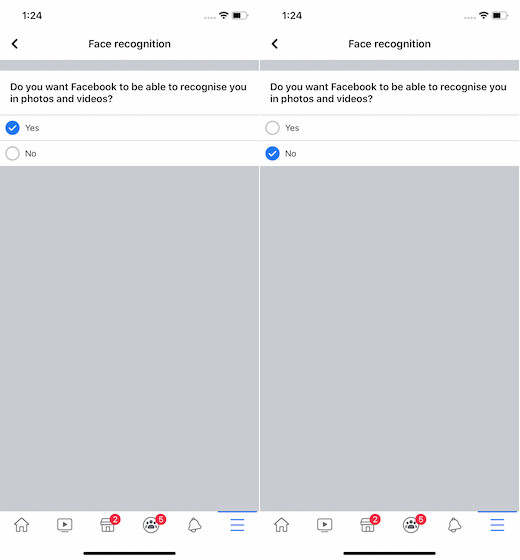
Đó là nó! Facebook sẽ không còn nhận dạng bạn trong các hình ảnh và video được chia sẻ trên nền tảng mạng xã hội.
Trên máy tính để bàn
1. Mở trình duyệt web và truy cập facebook.com trên máy tính của bạn.
2. Bây giờ, hãy đăng nhập vào Facebook tài khoản nếu bạn chưa có. Sau đó, nhấp vào mũi tên xuống ở trên cùng bên phải của trang.
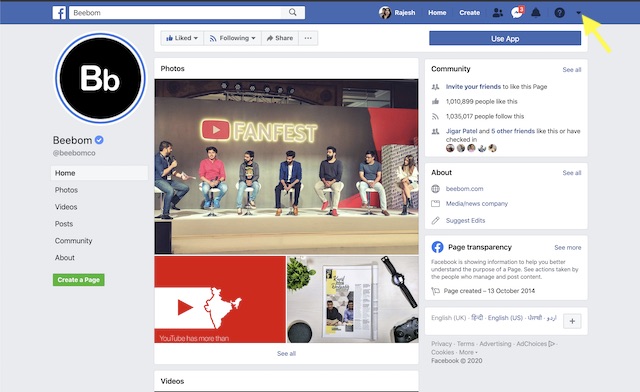
3. Tiếp theo, chọn Cài đặt trong menu.
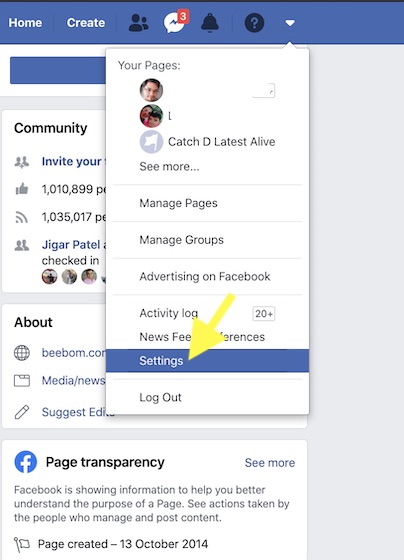
4. Tiếp theo, chọn Nhận dạng khuôn mặt trong thanh bên.
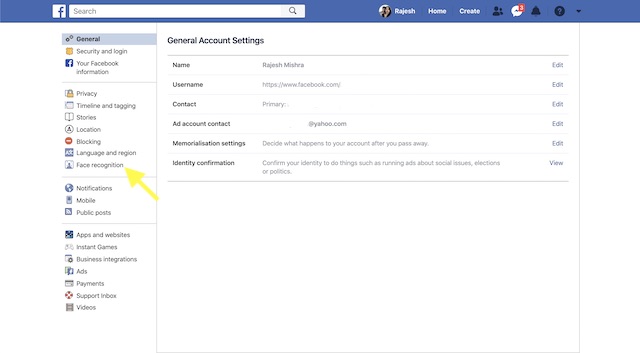
5. Tiếp theo, nhấp vào Chỉnh sửa nằm bên cạnh “Bạn có muốn Facebook để có thể nhận ra bạn trong ảnh và video. “
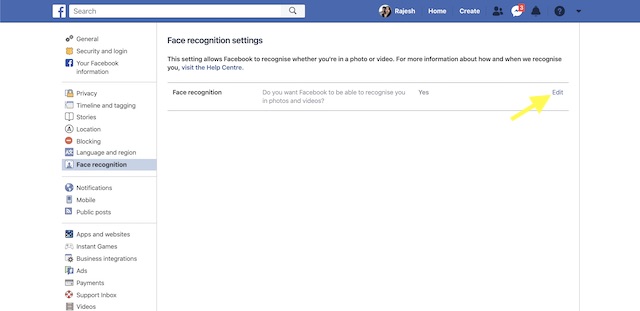
6. Bây giờ, hãy chọn Không trong hộp thả xuống để ngăn Facebook từ việc xác định bạn trong hình ảnh và ảnh chụp. Sau đó, nhấp vào Gần kêt thuc.
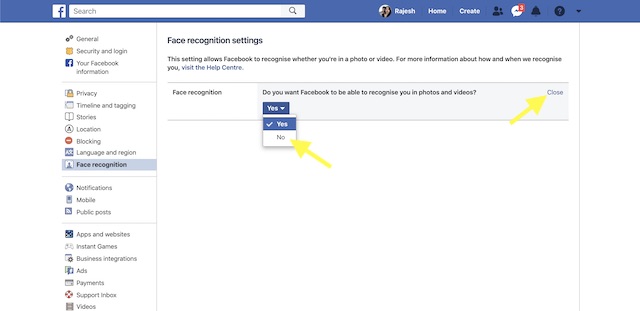
Ngừng lại Facebook từ Nhận dạng Bạn trong Hình ảnh và Video cho Đề xuất Thẻ
Vì vậy, đó là cách bạn có thể ngăn chặn Facebook từ việc nhận ra bạn trong hình ảnh và video. Kể từ đó Facebook dữ liệu liên quan đến Cambridge Analytica được đưa ra công khai, người dùng đã yêu cầu nhiều lựa chọn hơn để bảo vệ thông tin cá nhân và quyền riêng tư của họ trên nền tảng mạng xã hội. Mặc dù gã khổng lồ tìm kiếm đã đưa ra một số tùy chọn đáng chú ý như khả năng xóa quyền truy cập của bên thứ ba và thậm chí xóa tài khoản một cách dễ dàng, nhưng vẫn còn rất nhiều việc phải làm. Một tính năng bảo mật bạn muốn xem là gì Facebook? Hãy tung nó lên trong phần bình luận bên dưới.
